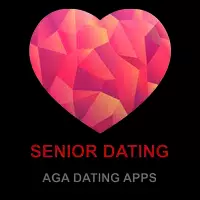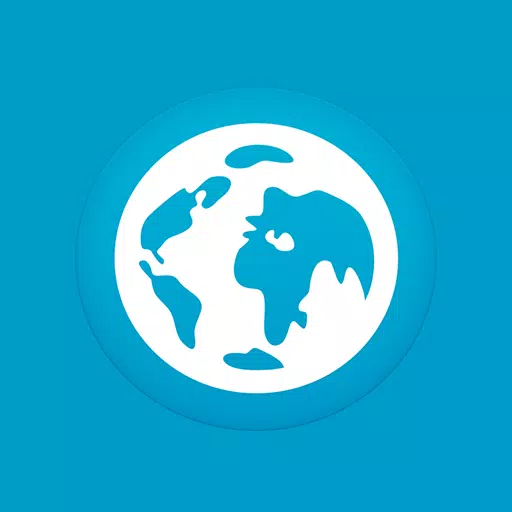Fortnite Chương 6 Cài đặt PC tốt nhất & Cách tăng FPS
Trò chơi đã hỗn loạn của Fortnite có thể trở nên không thể chơi được với các framerates kém. May mắn thay, tối ưu hóa cài đặt của bạn có thể cải thiện đáng kể hiệu suất. Dưới đây là hướng dẫn về cài đặt PC tốt nhất cho trải nghiệm Fortnite mượt mà hơn.
Cài đặt hiển thị tốt nhất Fortnite
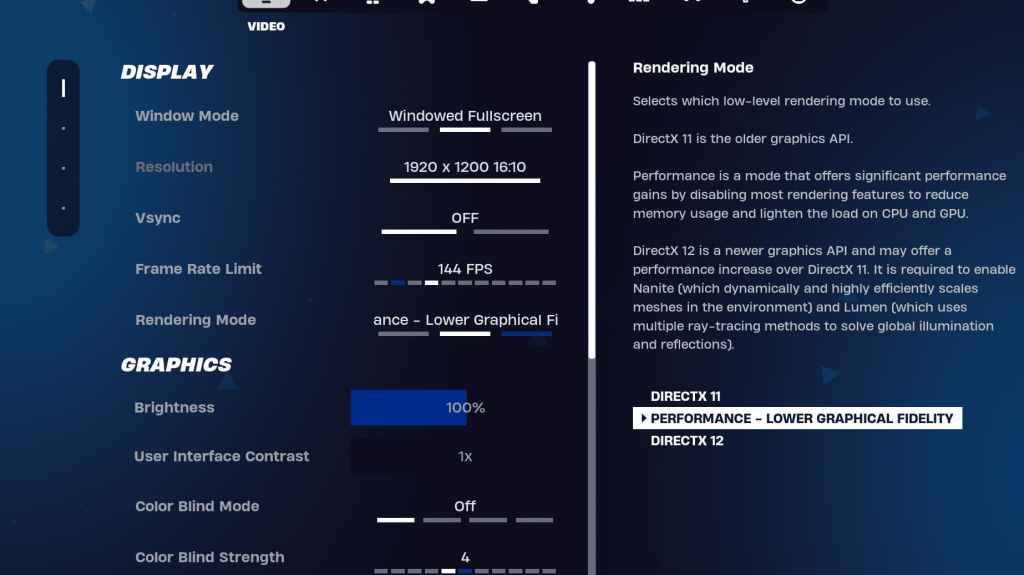
Các cài đặt video được chia thành hiển thị và đồ họa. Tối ưu hóa cả hai đều rất quan trọng cho hiệu suất. Dưới đây là cài đặt hiển thị được đề xuất:
| Cài đặt | Khuyến khích |
| Chế độ cửa sổ | Toàn màn hình (hiệu suất tốt nhất), toàn màn hình cửa sổ (để lập bảng thường xuyên) |
| Nghị quyết | Độ phân giải màn hình gốc (ví dụ: 1920x1080). Thấp hơn nếu bạn có PC cấp thấp. |
| V-sync | Tắt (giảm độ trễ đầu vào) |
| Giới hạn khung hình | Giám sát tốc độ làm mới (ví dụ: 144Hz, 240Hz) |
| Chế độ kết xuất | Hiệu suất (FPS cao nhất) |
Phương thức kết xuất: Chọn cái nào?
Fortnite cung cấp ba chế độ kết xuất: Hiệu suất, DirectX 11 và DirectX 12. DirectX 11 cũ hơn, ổn định và mặc định. DirectX 12 cung cấp mức tăng hiệu suất tiềm năng trên các hệ thống mới hơn với các tùy chọn đồ họa nâng cao. Đối với FPS tối đa và độ trễ đầu vào tối thiểu, chế độ hiệu suất là sự lựa chọn ưa thích trong số những người chơi chuyên nghiệp.
Cài đặt đồ họa tốt nhất Fortnite
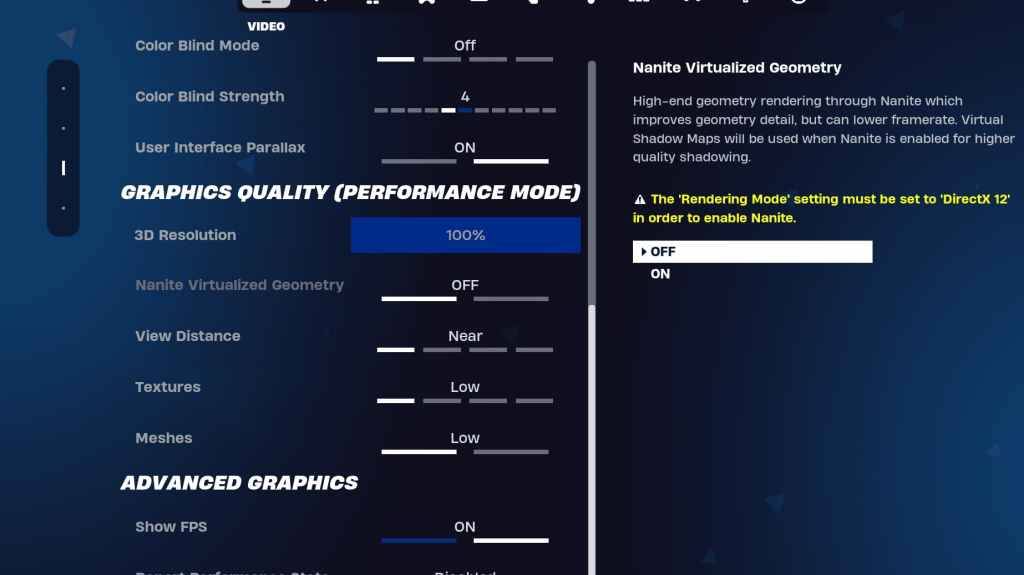
Các cài đặt đồ họa tác động mạnh đến FPS. Định cấu hình những điều này để giảm thiểu việc sử dụng tài nguyên và tối đa hóa tốc độ khung hình:
| **Cài đặt** | **Khuyến khích** |
| Chất lượng đặt trước | Thấp |
| Chống răng cưa và siêu phân giải | Tắt |
| Độ phân giải 3D | 100% (70-80% cho PC cấp thấp) |
| Hình học ảo Nanite (chỉ DX12) | Tắt |
| Bóng tối | Tắt |
| Ánh sáng toàn cầu | Tắt |
| Phản ánh | Tắt |
| Xem khoảng cách | Sử thi |
| Kết cấu | Thấp |
| Các hiệu ứng | Thấp |
| Xử lý bài | Thấp |
| Truy tìm tia phần cứng | Tắt |
| Chế độ độ trễ thấp của NVIDIA (Chỉ GPU NVIDIA) | Trên+tăng |
| Hiển thị FPS | TRÊN |
Cài đặt trò chơi hay nhất Fortnite
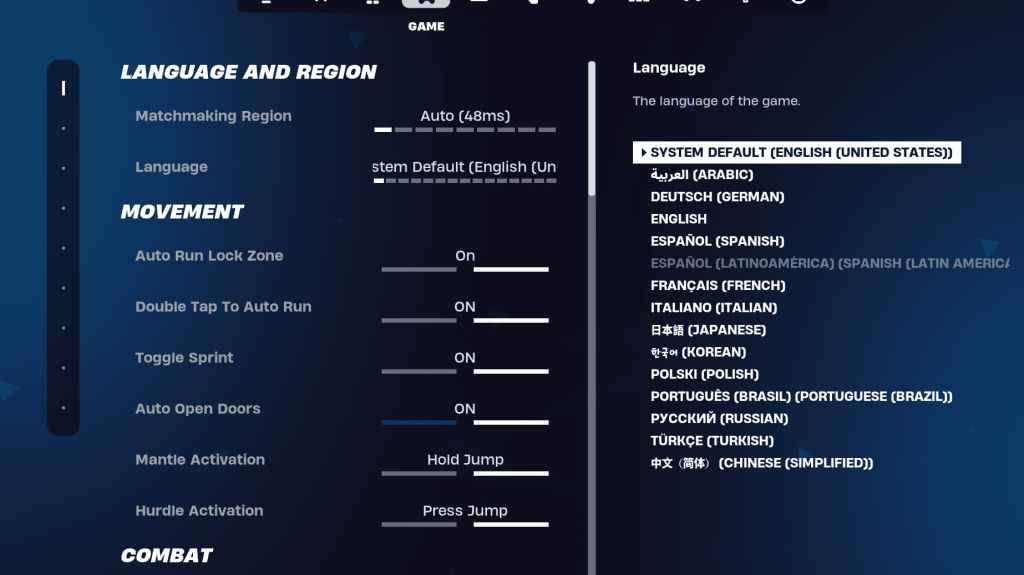
Cài đặt trò chơi không ảnh hưởng đến FPS nhưng rất quan trọng cho lối chơi. Trong khi nhiều người là sở thích cá nhân, một số là điều cần thiết:
Sự chuyển động
- Cửa mở Auto: Bật
- Double Tap để tự động chạy: ON (bộ điều khiển)
Chiến đấu
- Giữ để bán tải: trên
- Chuyển đổi mục tiêu: Sở thích cá nhân
- Vũ khí lấy tự động: BẬT
Xây dựng
- Đặt lại lựa chọn tòa nhà: TẮT
- Tắt tùy chọn trước khi chỉnh sửa: TẮT
- Tòa nhà Turbo: Tắt
- Chỉnh sửa tự động xác nhận: Sở thích cá nhân
- Chỉnh sửa đơn giản: Sở thích cá nhân
- Nhấn vào Chỉnh sửa đơn giản: BẬT (Nếu chỉnh sửa đơn giản)
Cài đặt âm thanh tốt nhất Fortnite
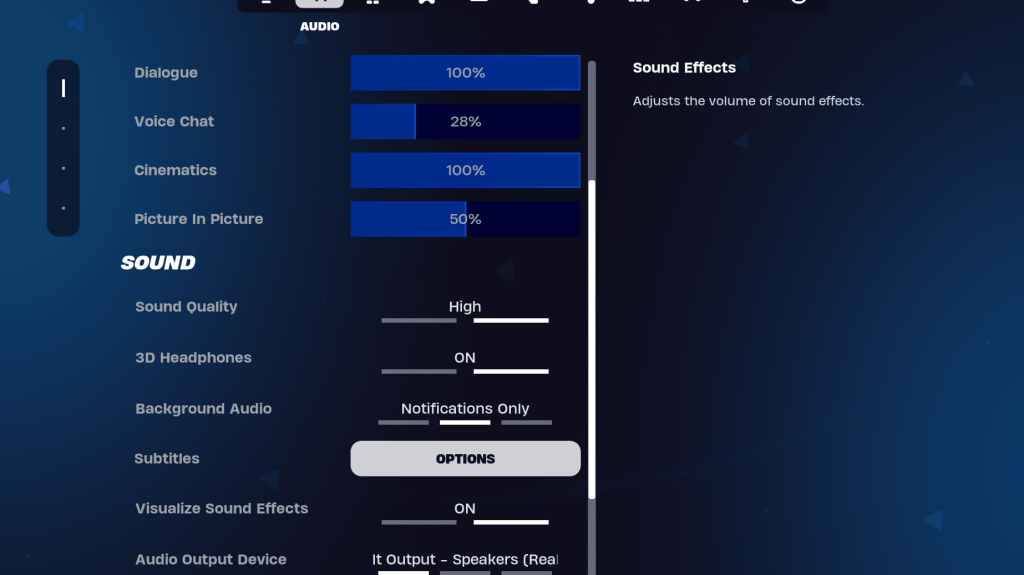
Âm thanh tốt là rất quan trọng trong Fortnite . Kích hoạt tai nghe 3D (thử nghiệm khả năng tương thích) và trực quan hóa các hiệu ứng âm thanh để nâng cao nhận thức không gian.
Cài đặt bàn phím và chuột tốt nhất Fortnite
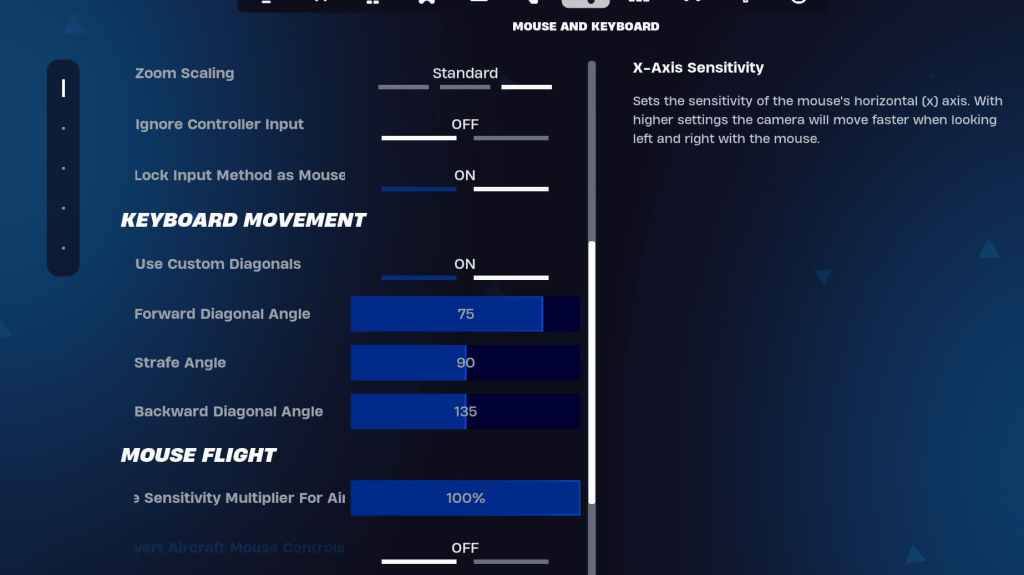
Định cấu hình độ nhạy và keybind trong các tab kiểm soát bàn phím và chuột và bàn phím. Thử nghiệm để tìm cài đặt tối ưu của bạn. Cân nhắc sử dụng các đường chéo tùy chỉnh với các góc điều chỉnh cho chuyển động mượt mà hơn.
Độ nhạy X/Y , nhắm mục tiêu độ nhạy , độ nhạy phạm vi và độ nhạy xây dựng/chỉnh sửa đều là sở thích cá nhân.
Fortnite có sẵn trên các nền tảng khác nhau, bao gồm Meta Quest 2 và 3.
-
1

Cách đọc truyền thuyết Black Panther: Máu của các vị vua trong các đối thủ Marvel
Mar 01,2025
-
2

Hearthstone đã khởi động năm Raptor với vô số nội dung mới
Mar 16,2025
-
3

McLaren quay trở lại PUBG Mobile Hợp tác
Aug 27,2024
-
4

Cập nhật Eterspire Giải phóng các tính năng, giới thiệu những cải tiến trong tương lai
Jun 04,2023
-
5

Battle Cats giải phóng nhiệm vụ của CIA: Giải quyết vấn đề bất khả xâm phạm trong Lễ kỷ niệm 10 năm!
Jan 04,2022
-
6

Starseed tiết lộ tính năng đăng ký trước toàn cầu trên Android cho Asnia Trigger
Oct 03,2022
-
7

Heaven Burns Red công bố bản địa hóa tiếng Anh
Nov 17,2021
-
8

Titan Quest 2 đã công bố, ngày phát hành được tiết lộ
Dec 30,2024
-
9

Cuộc xâm lược của Sanrio KartRider Rush+
Dec 13,2024
-
10

Lần hợp tác mới nhất với công chúa cho phép bạn hóa trang thành cô gái đeo bông tai ngọc trai
Oct 01,2023
-
Tải xuống

DoorDash
Cuộc sống thời trang / 59.30M
Cập nhật: Apr 23,2025
-
Tải xuống

POW
Bình thường / 38.00M
Cập nhật: Dec 19,2024
-
Tải xuống
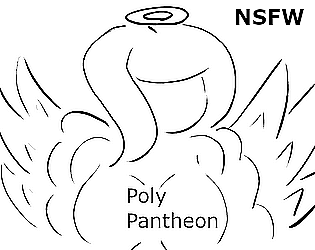
Poly Pantheon Chapter One V 1.2
Bình thường / 72.00M
Cập nhật: Dec 23,2024
-
4
Niramare Quest
-
5
Dictator – Rule the World
-
6
The Golden Boy
-
7
Gamer Struggles
-
8
Strobe
-
9
Livetopia: Party
-
10
Mother's Lesson : Mitsuko